Excel: jak liczba jeżeli nie jest równa tekstowi
Możesz użyć następującej formuły w programie Excel, aby policzyć liczbę komórek, które nie są równe określonemu tekstowi:
=COUNTIF ( A2:A11 , "<>some_string" )
Ta konkretna formuła zlicza liczbę komórek w zakresie A2:A11 , które nie są równe „jakiś_ciąg”.
Uwaga : Operator <> oznacza w programie Excel „inny”.
Poniższy przykład pokazuje, jak zastosować tę formułę w praktyce.
Przykład: LICZBA JEŻELI nie jest równa tekstowi w Excelu
Załóżmy, że mamy następujący zbiór danych zawierający informacje o różnych koszykarzach:
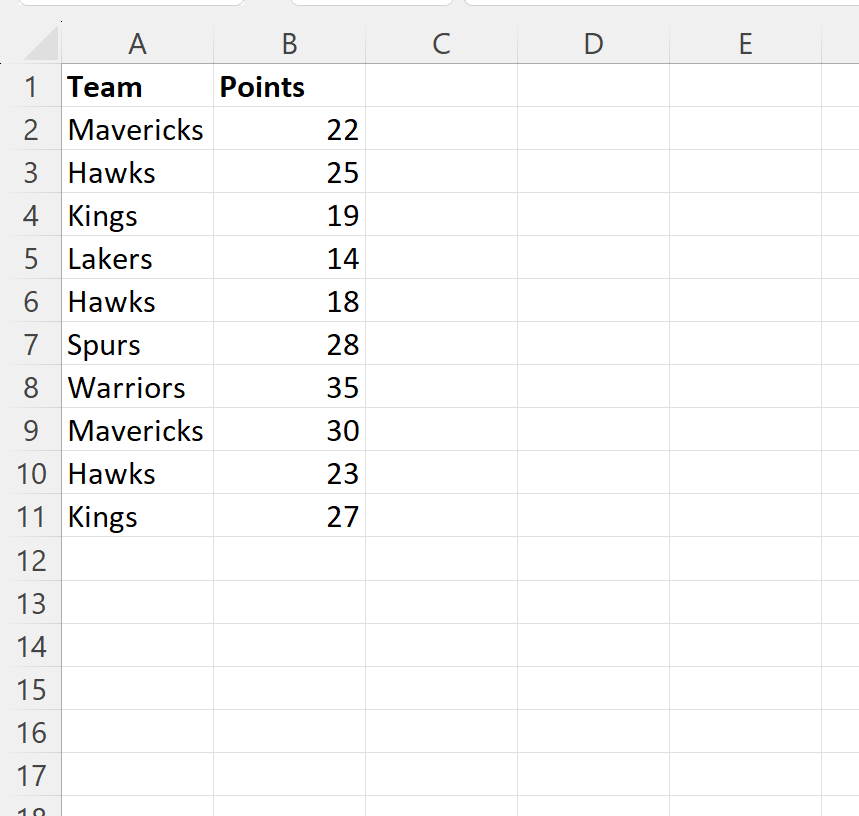
Możemy użyć poniższego wzoru, aby policzyć liczbę komórek w kolumnie Zespół , które nie są równe „Jastrzębiom”:
=COUNTIF ( A2:A11 , "<>Hawks" )
Poniższy zrzut ekranu pokazuje, jak zastosować tę formułę w praktyce:
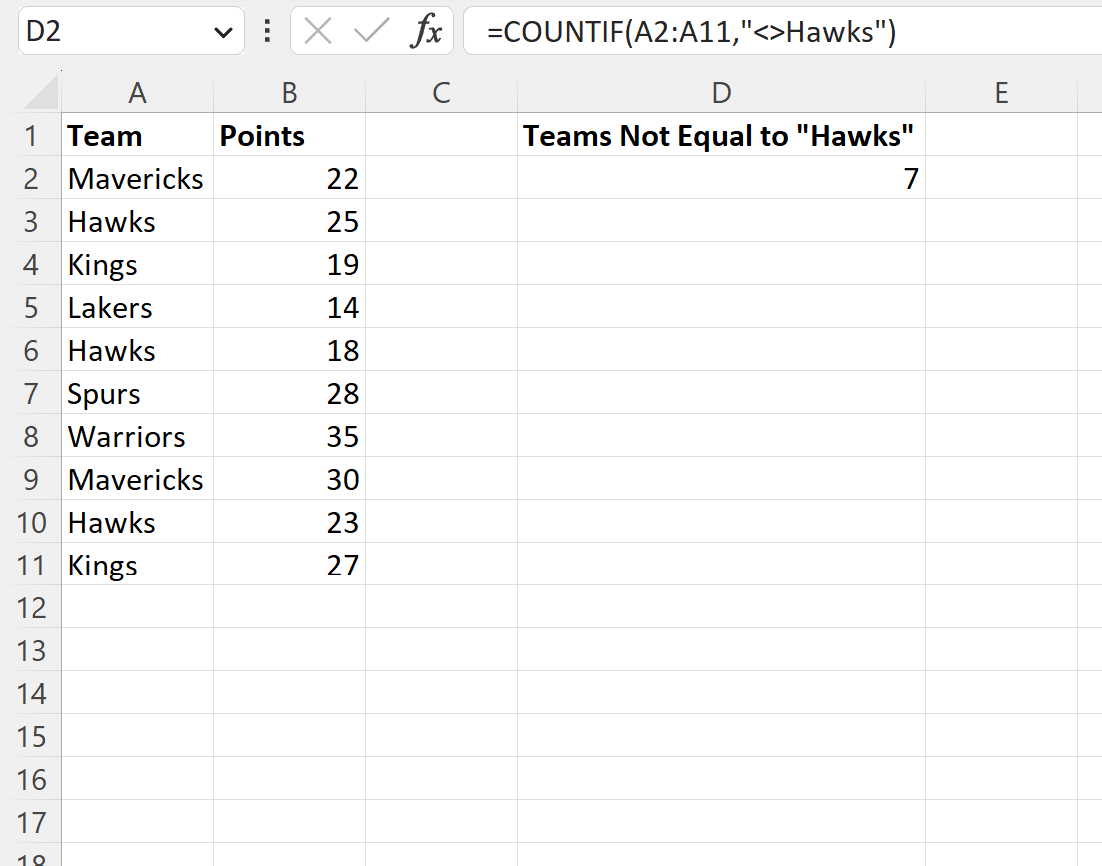
Z wyniku widzimy, że w kolumnie Zespół znajduje się 7 różnych komórek „Jastrzębi”.
Jeśli chcesz policzyć różne liczby komórek w kilku różnych tekstach, możesz zamiast tego użyć funkcji COUNTIFS .
Na przykład możemy użyć poniższej formuły, aby policzyć liczbę komórek w kolumnie Zespół , które nie są równe „Jastrzębie” lub „Ostrogi”:
=COUNTIFS( A2:A11 , "<>Hawks" , A2:A11 , "<>Spurs" )
Poniższy zrzut ekranu pokazuje, jak zastosować tę formułę w praktyce:
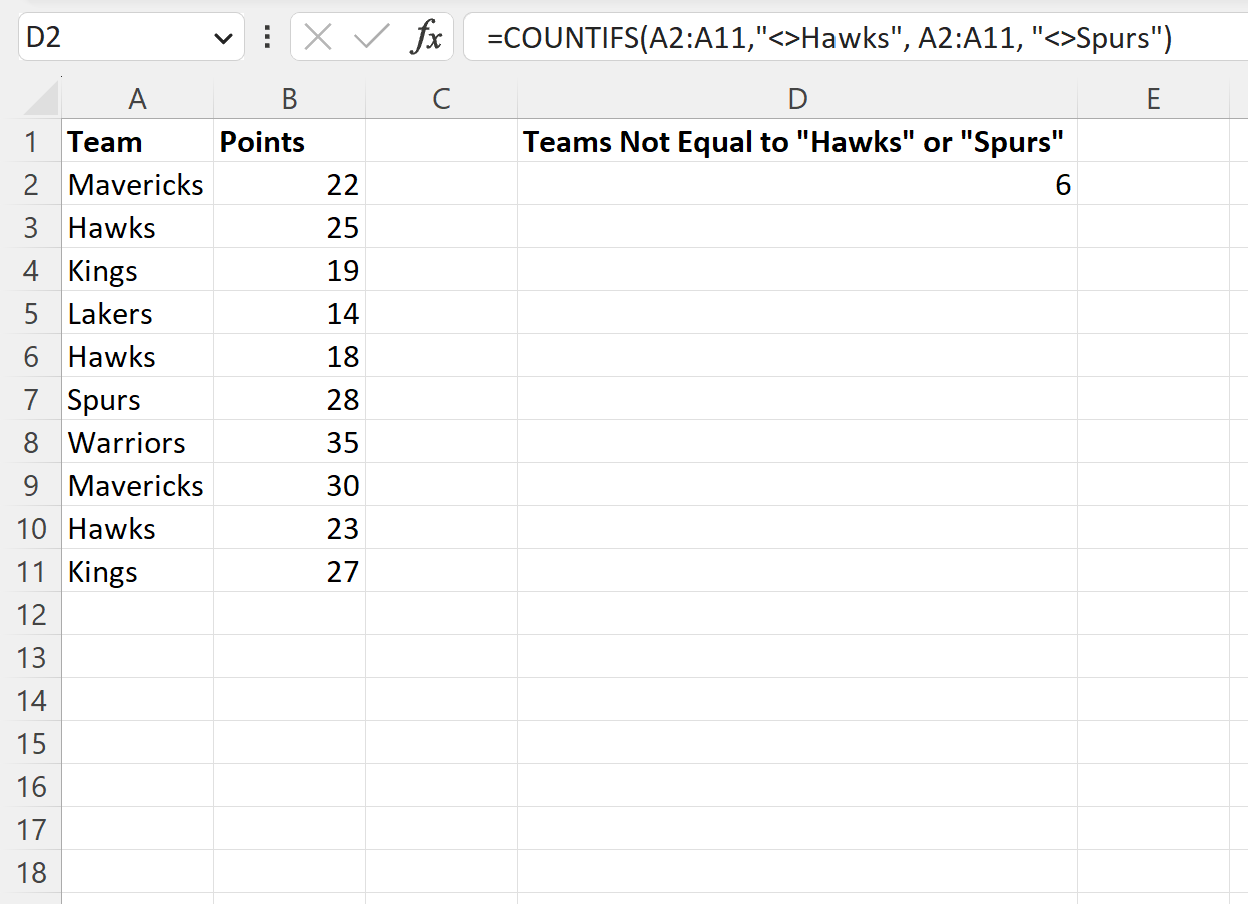
Z wyniku widzimy, że w kolumnie Zespół znajduje się 6 różnych komórek „Jastrzębie” lub „Ostrogi”.
Dodatkowe zasoby
Poniższe samouczki wyjaśniają, jak wykonywać inne typowe operacje w programie Excel:
Excel: użyj COUNTIF z wieloma zakresami
Excel: użyj funkcji COUNTIF z wieloma kryteriami w tej samej kolumnie
Excel: LICZBA JEŚLI większa niż, ale mniejsza niż określona liczba